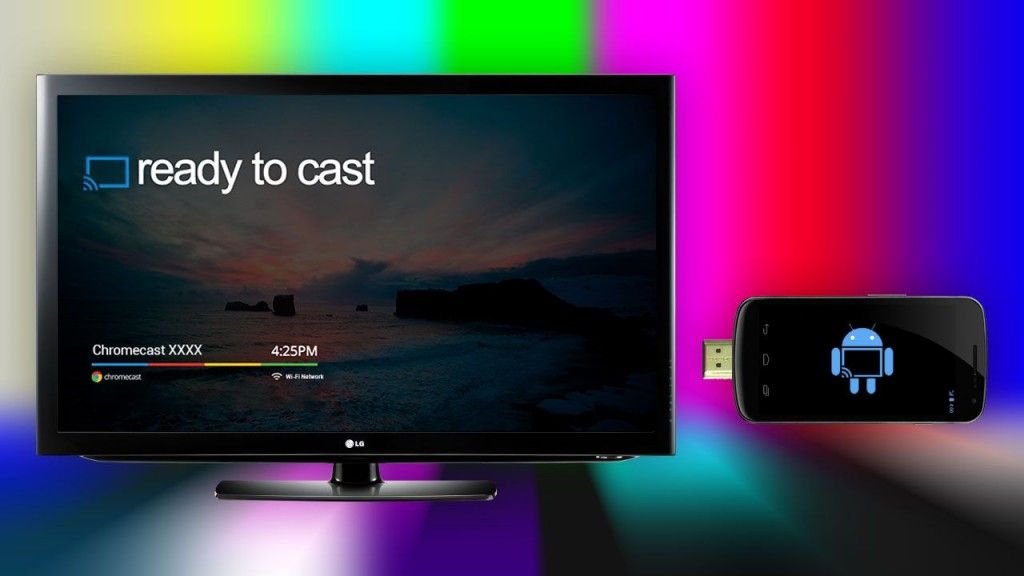Siamo entrati nell’era smart: smart TV, smart box, smart decoder… In una parola, multimedialità! Accediamo dal televisore ad Internet, abbiamo smartphone superpotenti tuttofare e ora ci sono anche gli Smart TV Box, piccole “scatolette” basate su Android che consentono di visualizzare film in HD, collegarsi in DI.NA col PC per lo streaming dei file, giocare e controllare la posta stando seduti sul divano.
E se volessimo usare uno di questi apparecchi in accoppiata allo smartphone per replicare le funzionalità di Chromecast? Neanche questo è impossibile! Stiamo parlando della famosa chiavetta di Google che si collega al TV tramite porta HDMI e permette di ricevere dallo smartphone contenuti da YouTube o Google Play Music, o di vedere le schede di Google Chrome sincronizzate col nostro account. Dal momento che non verrà mai commercializzata in Europa,
possiamo affidarci ad un workaround che ci consentirà di fare le stesse cose! Basterà avere un box con Android (collegato alla TV) e uno smartphone connessi alla rete Wi-Fi di casa. Il programma utilizzato, CheapCast, si “limita” a replicare le stesse funzioni di Chromecast, il che vuol dire che saremo per ora in grado di condividere in streaming i contenuti di YouTube e della nostra collezione di MP3 tramite Google Play Music.
Dalla schermata principale del box multimediale (possiamo utilizzare anche un altro smartphone con uscita HDMI) selezioniamo APPS per vedere l’elenco delle applicazioni installate. Apriamo il Play Store e, tappando sull’icona della lente di ingrandimento, digitiamo cheapcaste premiamo Invio per eseguire la ricerca.
Ora che abbiamo individuato l’app, non ci : resta che installarla: dalla pagina di presentazione tocchiamo su Installa; l’applicazione verrà automatcamente scaricata e installata sul nostro box e la sua icona sarà nell’elenco delle app installate.
[app]at.maui.cheapcast[/app]
Sempre dalla sezione APPS del box multimediale, selezioniamo la nuova applicazione appena installata. Tocchiamo l’icona relativa a CheapCast: si aprirà l’interfaccia principale. È sufficiente toccare in alto su START SERVICE per avviare il processo di ricezione dei dati.
Allo stesso modo di come abbiamo fatto prima installiamo Cheapcast ma questa volta sul device dal quale vogliamo trasmettere. Apriamo l’app e, come in precedenza, avviamo la connessione toccando il pulsante Play in alto destra.
Ora apriamo sul nostro smartphone uno dei servizi compatibili con il Chromecast originale, ad esempio YouTube, cerchiamo un video che vorremmo vedere sulla TV alla quale è collegato il box. Avviandone la riproduzione noteremo la comparsa di un nuovo simbolo.
Premendo sul simbolo di Cheapcast il video verrà automaticamente riprodotto sul box che abbiamo collegato al nostro televisore! Lo smartphone in questo caso funzionerà quindi come un telecomando per gestire i vari comandi di riproduzione ed il volume.